
Twitch is zo populair dat het met YouTube wedijvert, en ondanks talloze pogingen is YouTube er niet in geslaagd het publiek van Twitch voor het streamen van live games te bereiken. Twitch blijft het platform bij uitstek voor diegenen die games live willen streamen of volgen.
Hoewel er een speciale app is voor Windows 10 en macOS, kijken veel mensen Twitch nog steeds in een browser. Echter, soms Twitch laadt niet in Chrome. Lees hier hoe u dit probleem kunt oplossen.
Waarom laadt Twitch niet in Chrome?

- Add-ons spelen een belangrijke rol bij Twitch-video's die niet worden geladen. Het toevoegen van extra of onnodige add-ons kan ervoor zorgen dat u bepaalde websites niet kunt openen of belangrijke taken kunt uitvoeren.
- Een verouderde browser kan problemen veroorzaken bij het laden van websites, waaronder Twitch. Als uw webbrowser niet is bijgewerkt naar de nieuwste versie, laadt Twitch traag of wordt de site niet correct geladen.
- De belangrijkste en meest voorkomende oorzaak is een netwerkfout door een slechte internetverbinding. Als je internetverbinding Twitch niet kan laden, krijg je mogelijk een foutmelding dat Twitch niet kan worden geladen.
- Beschadigde cookies en cachebestanden zorgen er vaak voor dat Twitch niet correct laadt. Uw browser lijkt misschien traag en de laadtijd van sommige websites kan abnormaal toenemen als gevolg van corrupte of ontbrekende bestanden.
Hoe Twitch-laadproblemen in Google Chrome op te lossen?

Schakel add-ons uit
- Druk op de Windows-toets, typ Chrome en open het eerste resultaat.
- Klik op de Google Chrome Setup and Control menuknop (3 verticale stippen in de rechterbovenhoek van het venster).
- Plaats de muisaanwijzer op Meer tools en klik op Extensies.
- Klik op de extensie die u wilt verwijderen en klik vervolgens op Verwijderen.
- Bevestig door op Verwijderen te klikken.
Experimentele functies uitschakelen
Druk op de Windows-toets, typ Chrome en open het eerste resultaat. Typ de volgende regel in de adresbalk en druk op Enter:=&0=&







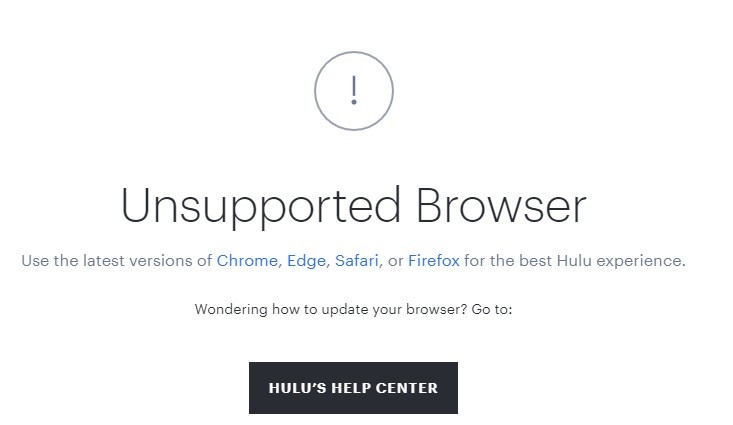
 = & 0 = &
= & 0 = &